Para acceder al programa, podemos hacerlo, bien desde Inicio -> Programas -> Ofimática -> OfiConta Windows, bien pulsando 2 veces sobre el icono de OfiConta del escritorio.
Cada vez que entremos en el programa, nos encontraremos con una pantalla como la siguiente, donde deberemos identificarnos con un nombre de usuario existente.

Fecha de trabajo es, por defecto, la del sistema y la utilizará el programa para el control de las acciones que se realicen.
Máquina es el nombre del ordenador dentro de la red.
Usuario y Palabra de paso identificarán a los usuarios autorizados. El usuario debe ser único. El programa tiene creado un usuario por defecto, OfiConta. La identificación del usuario le permitirá a éste continuar trabajando con la misma empresa que la última vez y con sus características
Creación de una empresa
La primera vez que se entre en el programa, no existirá empresa, a menos que en la instalación se haya seleccionado Servidor con Datos Demostración. En ambos casos aparecerá una pantalla como la siguiente

Si no están activos todos los iconos, deberemos de pulsar la tecla F5, que actualiza la lista de empresas y activa las opciones a realizar sobre estas.
Para crear una empresa, iremos al menú Acciones -> Añadir, o bien pulsaremos sobre el icono ![]() , lo que abrirá la pantalla para el alta de empresas
, lo que abrirá la pantalla para el alta de empresas
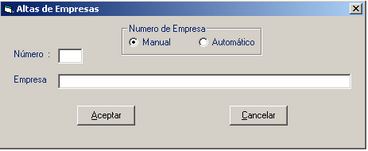
En esta pantalla indicaremos el número de empresa y el nombre; el número puede ser indicado de manera Manual, introduciendo el código que queramos o Automático, asignándonos el programa el siguiente al último utilizado.
Una vez creada la empresa, nos pedirá los parámetros de ésta. Los parámetros es una ventana con 3 pestañas, Datos de Empresa, Otros parámetros y Logo de la Empresa.
La pestaña Datos de la Empresa contiene los datos generales de la empresa, como Nombre, dirección, actividad, inscripción en el registro mercantil, objeto social, etc.
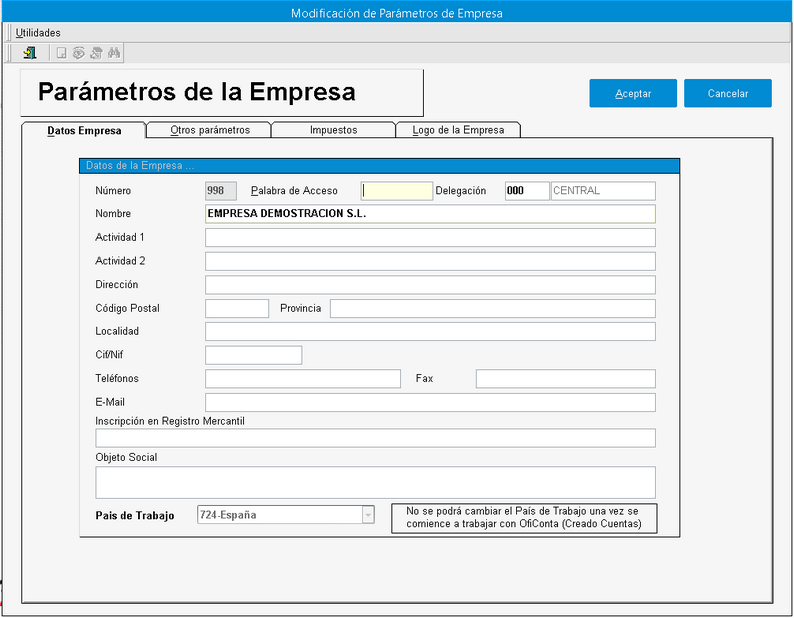
En esta pestaña merece destacar los campos de Palabra de Acceso y Delegación. La primera es una contraseña que se establece para evitar el acceso no autorizado a la configuración de la empresa y los parámetros de la misma. Delegación indica la delegación contable a usar en la tesorería.
En la pestaña Otros parámetros están definidas opciones a tener en cuenta en la entrada de asientos, IVA, parámetros de ejercicio, impresión de diario y la divisa con la que trabajará el programa.

La pestaña de Logo de la Empresa define el logotipo a usar en tesorería, por si procedemos a la impresión en una hoja que no tenga el logo de nuestra empresa y queremos que aparezca impreso. Dicho logotipo deberá ser un fichero gráfico con formato BMP; en caso de duda, consulte con su asesor informático.
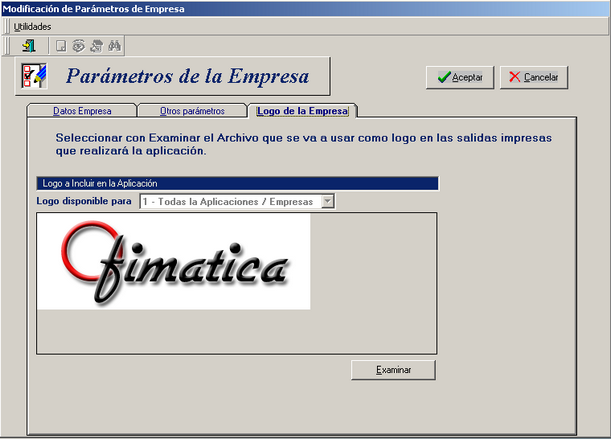
Al aceptar los parámetros, el programa nos preguntará si deseamos incorporar el Plan General Contable estándar.
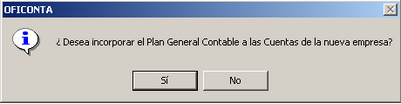
Si aceptamos, nos creará las cuentas a nivel 1, 2, 3 y 4, teniendo que crearse las cuentas a nivel 7 y 11 manualmente desde la opción apropiada en Ficheros -> Cuentas o bien de forma automática si está enlazado algún programa de gestión de Ofimática Jaén.
Para completar el proceso de creación de la empresa, deberíamos crear la delegación contable, indicada en los parámetros, en la pestaña Datos de la Empresa, en la casilla Delegación; para ello en el menú Ficheros -> Delegaciones pulsaremos sobre el menú Acciones -> Añadir, o en el icono ![]() y rellenaremos la pantalla siguiente
y rellenaremos la pantalla siguiente
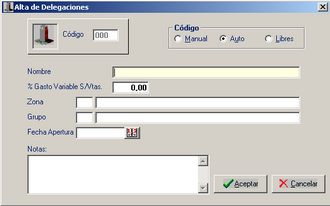
Datos mínimos deberán de ser el Código y el Nombre. Además podemos indicarle un porcentaje de los gastos, así como a que zona y grupo pertenece (sólo si somos MultiDelegación y queremos emplear otros criterios en la Contabilidad Presupuestaria); también la fecha de apertura de la delegación y unas notas.
Con esto estará el programa instalado y la empresa creada.